एकाधिक कंप्यूटरों के बीच आसानी से टेक्स्ट साझा करने के लिए 3 कूल ऑनलाइन टूल
अनेक वस्तुओं का संग्रह / / February 11, 2022
कई बार हमने खुद को समानांतर में दो या दो से अधिक मशीनों के साथ काम करते हुए देखा होगा। और ऐसे समय में हमें यह सुनिश्चित करने की संभावना है कि डेटा ट्रांसफर करने की आवश्यकता होने पर उनके बीच किसी प्रकार की कनेक्टिविटी हो। लेकिन फिर, कोई सीधा रास्ता नहीं है पाठ को शीघ्रता से साझा करने के लिए मानक कॉपी-पेस्ट क्लिपबोर्ड क्षेत्र साझा करें. अधिकतम हम एक साझा फ़ोल्डर बना सकते हैं और सामान्य फ़ाइलें साझा करें. काश हम एक कर पाते Ctrl+C एक मशीन पर और Ctrl+V दूसरे पर।
एक और चिंता यह है कि मशीनें निकटता में नहीं हो सकती हैं या हमेशा स्थानीय रूप से जुड़ी नहीं हो सकती हैं। हालांकि, यह मानते हुए कि हर किसी के पास इंटरनेट कनेक्शन है, हम आपको बताएंगे कि आप कैसे बना सकते हैं? आभासी क्लिपबोर्ड और आसानी से टेक्स्ट शेयर करें।
मुझे लगता है कि तीन वेब टूल हैं जिन्हें देखने की आवश्यकता है- शॉर्टटेक्स्ट, टेक्स्टसेव और वीपेस्ट। सभी अच्छे हैं लेकिन हम WePaste पर ध्यान केंद्रित करेंगे क्योंकि यह गुच्छा के बीच सबसे शक्तिशाली है। तो चलो शुरू करते है।
टेक्स्ट सेव
टेक्स्ट सेव पाठ लिखने के लिए एक न्यूनतम इंटरफ़ेस है, एक लिंक बनाएं और साझा करें इसे दोस्तों के साथ या अन्य कंप्यूटरों पर दूरस्थ रूप से पुनर्प्राप्त करें।
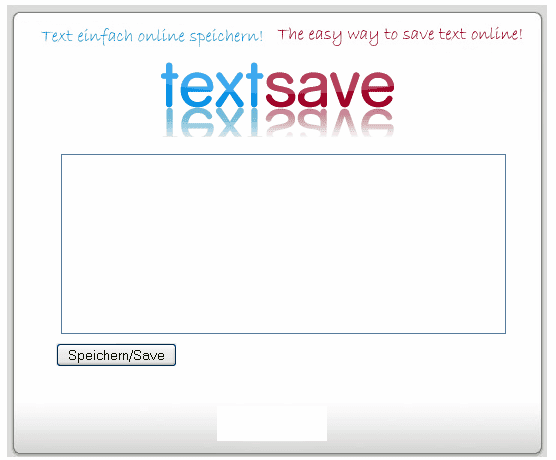
छोटा लेख
दूसरी ओर छोटा लेख साझा करने और जोड़ने के लिए जोड़ता है इमेजिस भी। इसमें एक टिप्पणी और पासवर्ड सक्षम मानदंड भी है। हालाँकि, यह अधिक सुविधाओं को एकीकृत करने के अपने प्रयास में ऑनलाइन क्लिपबोर्ड के विषय से थोड़ा विचलित होता है।
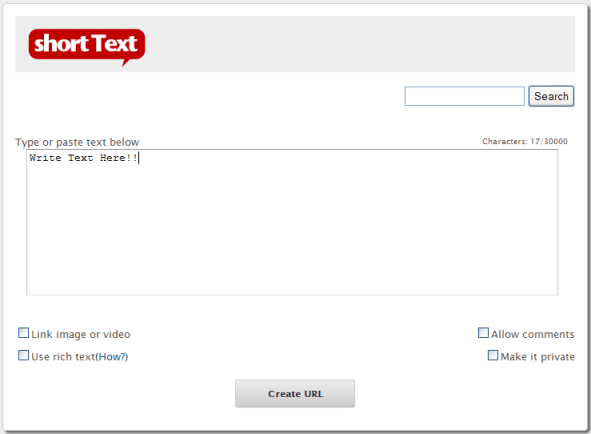
वीपेस्ट
जैसा कि मैंने पहले कहा, यहाँ अत्यंत महत्व का उपकरण है वीपेस्ट. आइए हम आपको बताते हैं कि आपको इस टूल का इस्तेमाल क्यों और कैसे करना चाहिए।
स्टेप 1: नेविगेट करने के लिए उपरोक्त लिंक का पालन करें वीपेस्ट होमपेज. अपने क्लिप क्षेत्र के लिए एक नाम चुनें और यह कहते हुए बटन दबाएं लिंक बनाएं. आप देखेंगे कि अब आपके पास अपने क्लिप क्षेत्र के लिए एक निर्दिष्ट URL है।
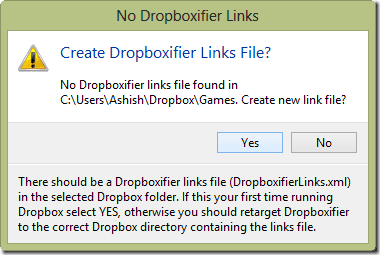
चरण दो: लेखन इंटरफ़ेस सक्रिय हो जाएगा। आप जो कुछ भी लिखना चाहते हैं, टेक्स्ट क्षेत्र भरा जा सकता है। सबसे नीचे आपको बेसिक फॉर्मेटिंग टूल्स का एक सेट भी दिखाई देगा। मुझे संदेह है कि क्या इन्हें स्पष्टीकरण की आवश्यकता है।
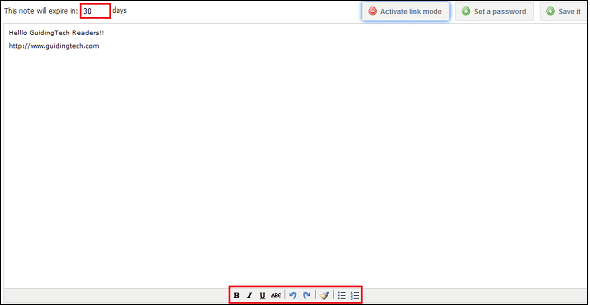
चरण 3: लेखन के साथ आप फ़ाइल का उपयोग कर सहेज सकते हैं सहेजें ऊपर दाईं ओर बटन। हालाँकि, दस्तावेज़ स्वतः सहेजा भी जाता है।
चरण 4: चूंकि लिंक इंटरनेट पर रहता है, मेरा सुझाव है कि आपको इसे पासवर्ड से सुरक्षित बनाना चाहिए। के लिए देखो कुंजिका के बगल में बटन सहेजें बटन।
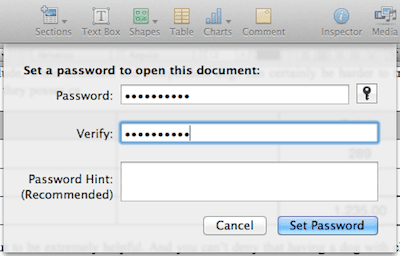
ध्यान दें: यदि आपके टेक्स्ट में कोई लिंक है तो आप कर सकते हैं लिंक मोड सक्रिय करें प्रयोज्य में आसानी के लिए। टॉगल करने के लिए उसी बटन का उपयोग करें संपादन मोड। पृष्ठ के दिनों या जीवन काल की संख्या को परिभाषित करने के लिए ऊपर बाईं ओर एक फ़ील्ड है।
चरण 5: यह डिफ़ॉल्ट रूप से माना जाता है कि आपको अपने क्लिपबोर्ड का लिंक याद रहेगा। हालाँकि, यदि आप इसे अपने मित्र के साथ साझा कर रहे हैं तो आपके पास इसे मेल करने का विकल्प है।
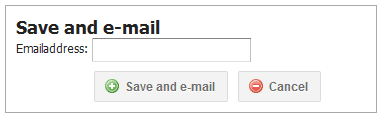
एक प्राप्तकर्ता अपने मेलबॉक्स में क्या देखता है, इसका एक उदाहरण नीचे दिखाया गया है। इसमें लिंक है लेकिन पासवर्ड नहीं है। इसलिए संरक्षित होने पर इसे बाहरी रूप से साझा करना होगा।
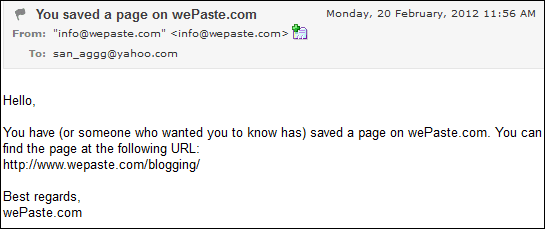
चरण 6: दूसरे कंप्यूटर पर वापस जाएं या जब आप इसका उपयोग करना चाहें तो आपको दिए गए यूआरएल पर नेविगेट करना होगा। आपको दस्तावेज़ पासवर्ड दर्ज करने के लिए कहा जाएगा।
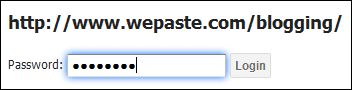
छवि क्लिपबोर्ड दिखाती है जैसा कि अन्य मशीनों पर देखा जाता है। आगे के लिए प्रावधान ऑनलाइन संपादन हमेशा वहाँ है।
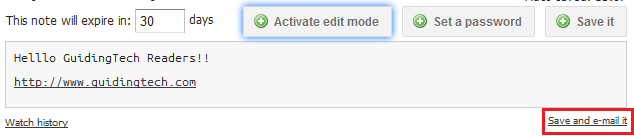
निष्कर्ष
यह उतना ही सरल है जितना Ctrl+C और Ctrl+V. पूरी प्रक्रिया को रोकने के लिए बस एक अतिरिक्त यूआरएल! जब तक Microsoft एक साझा क्लिपबोर्ड टूल के साथ नहीं आता, मुझे लगता है कि ये तरीके उद्देश्य की पूर्ति कर सकते हैं। हमें ऐसे ही और भी टूल के बारे में बताएं जिनके बारे में आप जानते हैं।
अंतिम बार 02 फरवरी, 2022 को अपडेट किया गया
उपरोक्त लेख में सहबद्ध लिंक हो सकते हैं जो गाइडिंग टेक का समर्थन करने में मदद करते हैं। हालांकि, यह हमारी संपादकीय अखंडता को प्रभावित नहीं करता है। सामग्री निष्पक्ष और प्रामाणिक रहती है।



